यदि आपके पास एक कैलिक्स वायरलेस राउटर है और आप अपने वायरलेस नेटवर्क का प्रबंधन करना चाहते हैं या कुछ राउटर सेटिंग्स को संशोधित करना चाहते हैं, तो आपको कैलिक्स राउटर लॉगिन चरणों को जानना आवश्यक है। एक बार जब आप राउटर सेटिंग्स तक पहुंच जाते हैं, तो आपके पास कई अलग -अलग सेटिंग्स को संशोधित करने, उन्हें सक्षम या अक्षम करने, अतिरिक्त अतिथि नेटवर्क बनाने या यदि आवश्यक हो तो माता -पिता के नियंत्रण को सेट करने का विकल्प होगा।
लेकिन पहले कुछ चीजें हैं जो हमें तैयार होनी हैं यदि हम बिना किसी समस्या के राउटर सेटिंग्स में लॉगिन करना चाहते हैं।
जिसकी आपको जरूरत है:
यदि आप अपने Calix राउटर में सफलतापूर्वक लॉगिन करना चाहते हैं तो निम्नलिखित चीजें आवश्यक हैं।
- कैलिक्स वायरलेस राउटर
- पीसी, स्मार्टफोन या टैबलेट जैसे डिवाइस
- नेटवर्क के लिए वायर्ड या वायरलेस एक्सेस
- Calix राउटर व्यवस्थापक लॉगिन विवरण
डिफ़ॉल्ट कैलिक्स राउटर विवरण क्या हैं?
निम्नलिखित Calix राउटर व्यवस्थापक लॉगिन विवरण हैं जो आपको राउटर वेब-आधारित इंटरफ़ेस तक पहुंचने देंगे। कृपया ध्यान दें कि ये डिफ़ॉल्ट लॉगिन विवरण हैं, इसलिए यदि आपने इन्हें पहले बदल दिया है या आप अपने ISP से अपने Calix राउटर को किराए पर ले रहे हैं तो आपको कस्टम राउटर लॉगिन विवरण का उपयोग करना होगा। अपने राउटर पर लेबल की जाँच करें और आपको ये व्यवस्थापक लॉगिन विवरण मिलेंगे।
डिफ़ॉल्ट आईपी पता: 192.168.1.1
डिफ़ॉल्ट उपयोगकर्ता नाम: व्यवस्थापक
डिफ़ॉल्ट पासवर्ड: अपने राउटर पर लेबल की जांच करें और उपयोगकर्ता/पासवर्ड अनुभाग में लिखे गए यादृच्छिक वर्णों की एक स्ट्रिंग देखें।
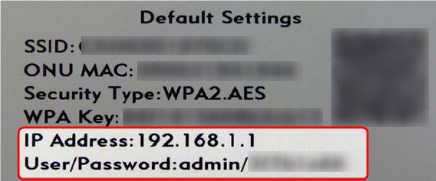
Calix राउटर में लॉगिन कैसे करें?
यदि आपने सब कुछ तैयार किया है, तो निम्नलिखित चरण बहुत सरल और सीधा होंगे।
चरण 1 - डिवाइस कनेक्ट करें
हमें आपके डिवाइस को वाईफाई या नेटवर्क केबल पर नेटवर्क से जोड़ने के महत्व को इंगित करना होगा। यदि डिवाइस कनेक्ट नहीं है, तो आप अपने Calix राउटर में लॉगिन करने में सक्षम नहीं होंगे।
वायर्ड कनेक्शन इसकी स्थिरता के कारण बेहतर है, लेकिन यदि आप लैपटॉप, टैबलेट या स्मार्टफोन का उपयोग कर रहे हैं, तो आप वाईफाई पर भी लॉगिन कर सकते हैं। लेकिन आपको यह जानना होगा कि जब आप बदलते हैं और कुछ राउटर सेटिंग्स को सहेजते हैं तो आपको नेटवर्क से लॉग इन या डिस्कनेक्ट किया जा सकता है। एक वायर्ड कनेक्शन का उपयोग करते समय यह अभ्यस्त होता है।
चरण 2 - एक वेब ब्राउज़र लॉन्च करें
Calix राउटर वेब-आधारित इंटरफ़ेस एक वेब ब्राउज़र पर आसानी से सुलभ है। इसलिए, आपके द्वारा सामान्य रूप से उपयोग किए जाने वाले ब्राउज़र को लॉन्च करें। यदि आप किसी भी समस्या में भाग लेते हैं तो बस इसे अद्यतित करें।
चरण 3 - URL बार में कैलिक्स आईपी टाइप करें
अब, ब्राउज़र्स URL बार में Calix राउटर IP पता 192.168.1.1 दर्ज करें और अपने कीबोर्ड पर Enter दबाएं या अपने स्मार्टफोन/टैबलेट स्क्रीन पर टैप करें।
प्रत्येक राउटर निर्माता एक डिफ़ॉल्ट आईपी पता सेट करता है जो राउटर प्रबंधन को आसान बनाता है। कभी -कभी वे विशिष्ट आईएसपी के लिए राउटर बनाते हैं और वे अलग -अलग लॉगिन विवरण निर्धारित करते हैं। हालांकि, ये राउटर पर लेबल पर पाए जा सकते हैं।
चरण 4 - कैलिक्स डिफ़ॉल्ट उपयोगकर्ता नाम और पासवर्ड दर्ज करें
अब आपको Calix राउटर एडमिन उपयोगकर्ता नाम और पासवर्ड दर्ज करने के लिए कहा जाना चाहिए।
हमने पहले ही उल्लेख किया है कि डिफ़ॉल्ट उपयोगकर्ता नाम व्यवस्थापक है, और व्यवस्थापक पासवर्ड को राउटर लेबल पर मुद्रित किया जाना चाहिए।
इन्हें दर्ज करें और लॉगिन दबाएं और आपको Calix राउटर एडमिन पैनल में पुनर्निर्देशित किया जाना चाहिए।
चरण 5 - अपनी कैलिक्स राउटर सेटिंग्स को संशोधित करें
अब आपको कैलिक्स राउटर सेटिंग्स को देखना और अन्वेषण करना चाहिए। कुछ बुनियादी बदलाव जैसे कि एक नया SSID (नेटवर्क नाम) और वायरलेस पासवर्ड सेट करना आपके नेटवर्क सुरक्षा को बढ़ाएगा। कुछ अन्य सुरक्षा विकल्प हैं जिन्हें आप संशोधित भी कर सकते हैं। लेकिन चूंकि आप कैलिक्स एडमिन डैशबोर्ड में लॉग इन कर रहे हैं, तो अब यह देखते हैं कि नेटवर्क नाम और पासवर्ड कैसे बदलना है ।
नोट: आपके 2.4 गीगाहर्ट्ज नेटवर्क के लिए वायरलेस सेटिंग्स बदलने के बाद, अपने 5 गीगाहर्ट्ज नेटवर्क के लिए भी ऐसा ही करना सुनिश्चित करें। विभिन्न नेटवर्क नामों को सेट करना सुनिश्चित करें।
कैलिक्स राउटर पर वाईफाई नाम कैसे बदलें?
जब आप Calix राउटर व्यवस्थापक डैशबोर्ड एक्सेस करते हैं तो शीर्ष मेनू में वायरलेस पर क्लिक करें।
एक नया मेनू बाईं ओर दिखाई देगा, 2.4G नेटवर्क और फिर SSID सेटअप पर क्लिक करें।
जब नया पेज खुलता है, तो आप वर्तमान SSID और सबसे नीचे फ़ील्ड को SSID का नाम देते हुए देखेंगे।
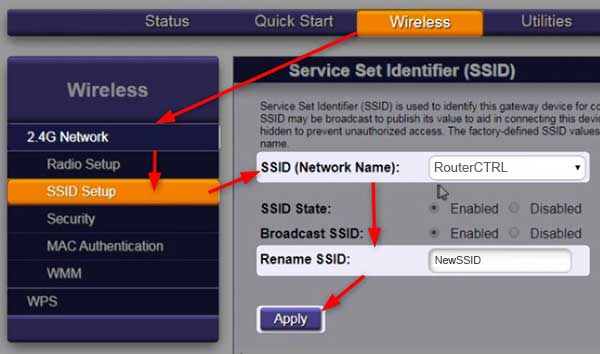
यहां आप अपना नया नेटवर्क नाम दर्ज कर सकते हैं। आप जो चाहें चुनें, लेकिन सुनिश्चित करें कि आप जिस प्रकार के राउटर का उपयोग कर रहे हैं या कुछ भी व्यक्तिगत रूप से नहीं खोजें।
परिवर्तनों को सहेजने के लिए लागू बटन पर क्लिक करें।
कैलिक्स राउटर पर वायरलेस पासवर्ड कैसे बदलें?
आपके कैलिक्स राउटर पर वायरलेस पासवर्ड को एक ही वायरलेस सेक्शन में बदला जा सकता है। उस पर क्लिक करें और फिर 2.4G नेटवर्क चुनें। सुरक्षा पर क्लिक करें।
SSID नेटवर्क नाम फ़ील्ड में सही नेटवर्क नाम का चयन करें।
WPA2-Personal पर सुरक्षा प्रकार सेट करें।
एन्क्रिप्शन टाइप टू एईएस ।
कस्टम सुरक्षा कुंजी रेडियो-बटन का उपयोग करें और नया वायरलेस पासवर्ड दर्ज करें।
नए वायरलेस पासवर्ड को बचाने के लिए लागू बटन पर क्लिक करें।
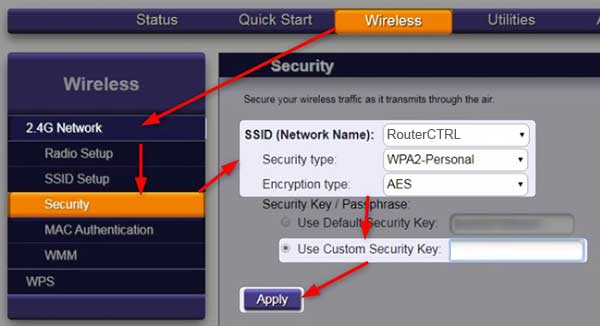
नए वायरलेस पासवर्ड का उपयोग करके नए नेटवर्क नाम के लिए अपने वायरलेस डिवाइस (टीवी, स्मार्टफोन, टैबलेट आदि) को फिर से जोड़ना न भूलें।
अंतिम शब्द
अब आपको पता होना चाहिए कि अपने कैलिक्स वायरलेस राउटर में कैसे लॉगिन करें। अगली बार जब आप यह करना चाहते हैं कि हमें पूरा यकीन है कि आपको किसी भी मदद की आवश्यकता नहीं है। इसके अलावा, सुनिश्चित करें कि आप किसी भी उन्नत सेटिंग्स को न बदलें, जिससे आप परिचित नहीं हैं। यह आपके होम नेटवर्क को अस्थिर बना सकता है।
इससे बचने के लिए हम वर्तमान राउटर कॉन्फ़िगरेशन का समर्थन करने की सलाह देते हैं या यदि आप ऐसा करना भूल जाते हैं, तो आप अपने राउटर को फ़ैक्टरी डिफॉल्ट्स में रीसेट कर सकते हैं। आपको राउटर को फिर से कॉन्फ़िगर करने और नेटवर्क को फिर से सेट करने की आवश्यकता होगी, लेकिन ऐसा न करें यदि आप डिफ़ॉल्ट व्यवस्थापक लॉगिन विवरण और अपने आईएसपी से कनेक्शन विवरण नहीं जानते हैं।
